win11蓝牙开启选项没了鼠标亮但不能使用 Win11蓝牙鼠标突然失灵怎么处理
Win11系统更新后,一些用户反映在蓝牙开启选项消失的情况下,蓝牙鼠标亮起却无法使用的问题,而有些用户则遇到了蓝牙鼠标突然失灵的情况。面对这些问题,我们可以尝试重新连接蓝牙设备、更新系统驱动程序或者重启电脑等方法来解决。希望以上方法能够帮助到遇到这些问题的用户。
方法一:
1、首先,按键盘上的【? Win + X? 】组合键,或右键点击任务栏上的【 Windows开始图标 】,在打开的隐藏菜单项中,选择【 设备管理器 】;
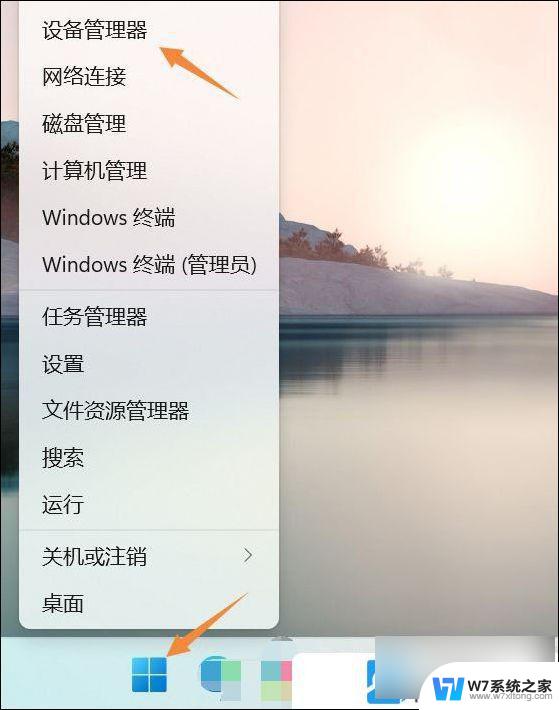
2、设备管理器窗口,找到并点击展开【 网络适配器 】,然后右键点击【 Bluetooth Device (Personal Area Network) 】 ,在打开的菜单项中,选择【 属性 】;
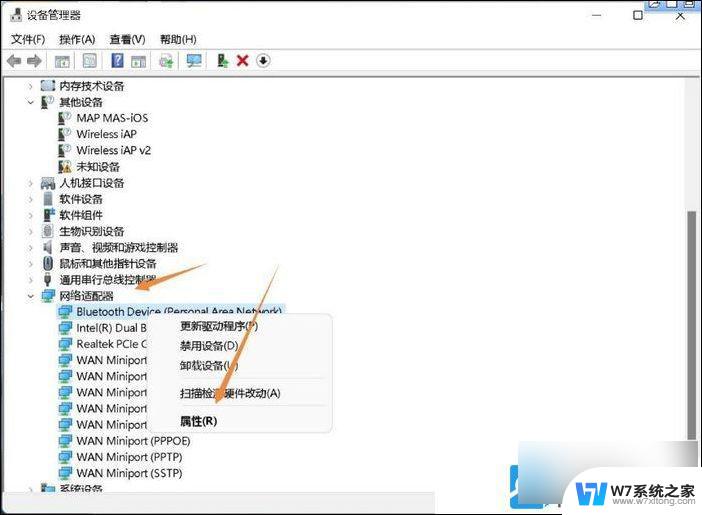
3、 Bluetooth Device (Personal Area Network) 属性窗口, 选择【 驱动程序 】选项卡,然后点击下面的【 更新驱动程序 】;
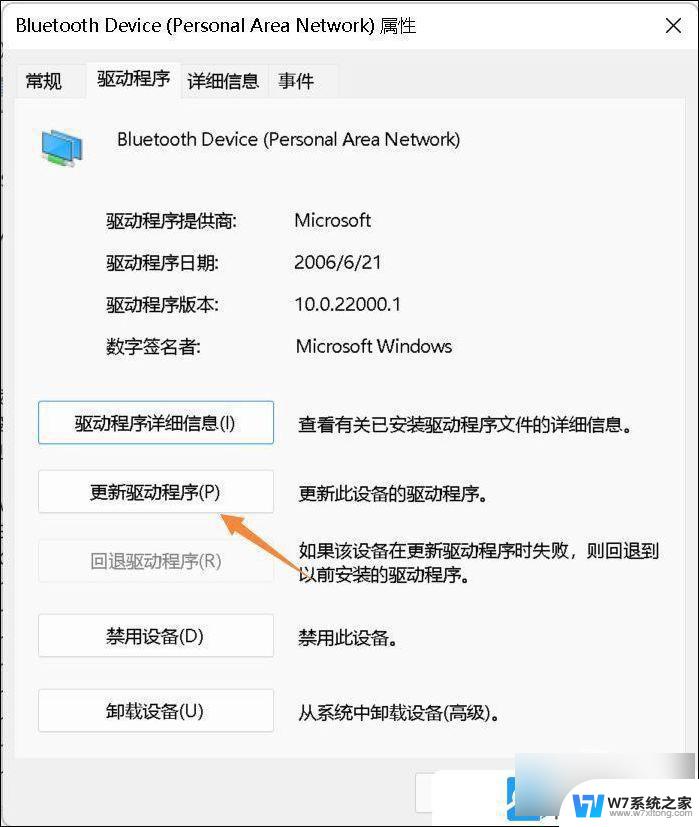
4、更新驱动程序 -? Bluetooth Device (Personal Area Network) 窗口,可以 选择【 自动搜索最新的驱动程序 】,也可以选择【 浏览我的电脑以查找驱动程序 】;
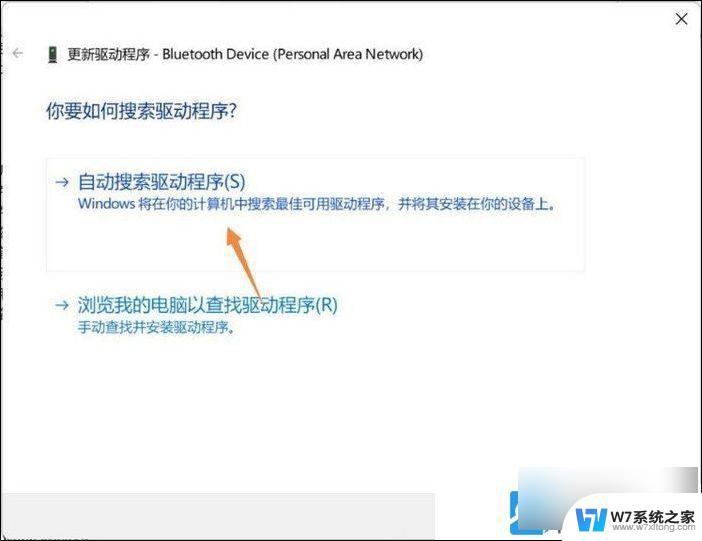
5、这时候Win11系统,会自动将蓝牙驱动更新到最新版本,完成后,点击【 关闭 】即可;
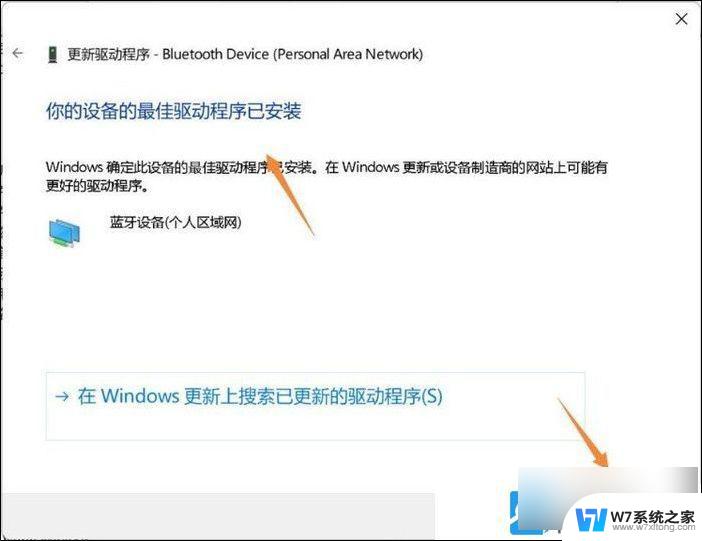
以上是关于win11蓝牙开启选项不可见但鼠标亮起却无法使用的全部内容,遇到这种情况的用户可以按照以上方法解决,希望能对大家有所帮助。
win11蓝牙开启选项没了鼠标亮但不能使用 Win11蓝牙鼠标突然失灵怎么处理相关教程
-
 win11突然鼠标点击没反应 过一会 鼠标移动不了怎么办
win11突然鼠标点击没反应 过一会 鼠标移动不了怎么办2024-10-29
-
 win11蓝牙音响突然连接不上 Win11无法连接蓝牙耳机怎么办
win11蓝牙音响突然连接不上 Win11无法连接蓝牙耳机怎么办2024-03-16
-
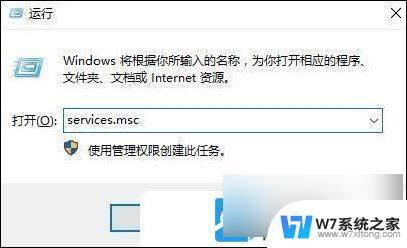 win11链接蓝牙音响不能用 Win11蓝牙配对连不上怎么办
win11链接蓝牙音响不能用 Win11蓝牙配对连不上怎么办2024-06-20
-
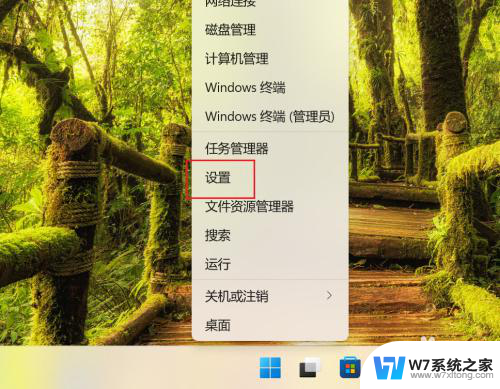 win11专业版蓝牙怎么打开 Win11蓝牙功能怎么设置
win11专业版蓝牙怎么打开 Win11蓝牙功能怎么设置2024-04-05
- win11电脑鼠标能动,但是操作不了界面 Win11鼠标能移动但无法点击解决方法
- win11蓝牙耳机已配对 Win11蓝牙配对但无法连接怎么办
- windows11键盘鼠标 win11键盘鼠标失灵解决方案
- win11右键菜单太长 win11鼠标右键菜单栏突然变窄了怎么办
- 手机连接win11电脑蓝牙配对不了 手机蓝牙与Win11电脑已配对但无法通信怎么解决
- win11在哪里打开蓝牙 Win11蓝牙打开方法
- win11怎么把开始为何在左边 Win11开始菜单怎么调整到左边
- 手机投屏win11笔记本电脑怎么设置 手机电脑投屏连接教程
- win11比win10大多少g Win11系统相比Win10占用内存少吗
- windows11wlan不见了 Win11电脑wifi连接图标消失了怎么办
- win11任务栏怎么永不合并 win11任务栏怎么调整不合并
- win11如何修改鼠标光标 word光标设置方法
win11系统教程推荐
- 1 电脑麦克风怎么打开win11 Win11麦克风权限开启方法
- 2 win11如何设置文件后缀 win11文件后缀修改方法
- 3 指纹录入失败 win11 荣耀50指纹录入失败怎么办
- 4 win11防火墙拦截 Win11 24H2版内存隔离功能如何开启
- 5 如何关闭win11的防火墙和杀毒软件 win11如何关闭防火墙和杀毒软件
- 6 win11显示 任务栏右边 Win11任务栏靠右对齐的方法
- 7 win11不显示视频预览图 Win11 24H2升级后图片无法打开怎么办
- 8 win11禁止系统隔离危险文件 Win11 24H2版内存隔离功能开启步骤
- 9 win11右键怎么设置多几个选项 Win11右键菜单默认显示更多选项怎么自定义设置
- 10 win11电脑设置共享 Win11文件夹共享设置教程